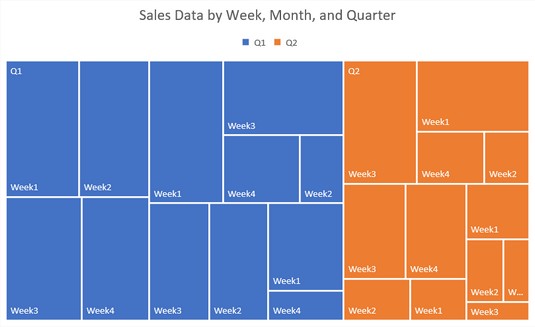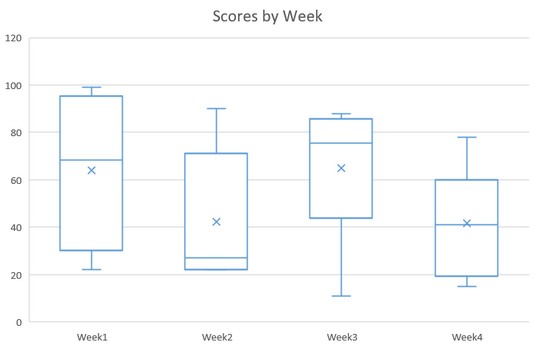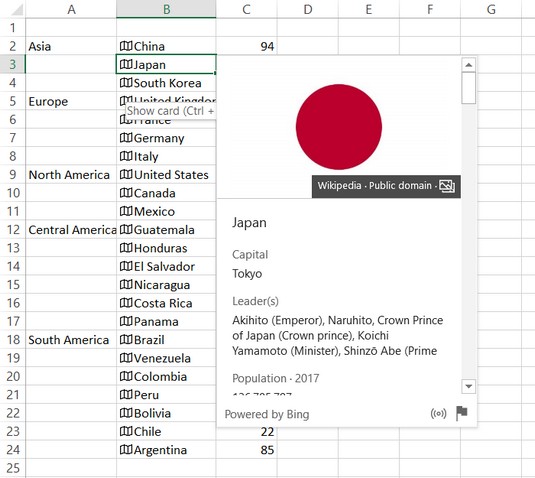Av alla Office 2019-applikationer har Excel den mest omfattande samlingen av nya funktioner. Många av förbättringarna finns inom avancerade funktioner som Power Pivot och Get & Transform, men det finns massor av förbättringar, som nya funktioner och diagramtyper, för att också få den genomsnittliga användaren att le. Den här artikeln beskriver några av de bästa nya Excel-funktionerna och förklarar hur du kommer åt dem.
Du kan se viss Microsoft-dokumentation som säger att vissa av funktionerna som beskrivs i den här artikeln endast är tillgängliga för Office 365-prenumeranter, men att varningen är föråldrad och gäller inte Office 2019.
Friska upp de nya funktionerna
Även om Excel har hundratals funktioner, om du frågar någon frekvent Excel-användare, kommer de att vara snabba med att berätta om en komplicerad lump de har behövt skapa för att få ett svar eftersom det inte finns någon fungerande funktion som gör den beräkningen. De nya funktionerna som läggs till i Excel 2019 är utformade för att hantera några av de vanligaste klagomålen.
Till exempel är IF-funktionen en stapelvara i Excel-användares verktygssatser, men den är begränsad i sin stela ja/nej-analys. Det finns inget sätt att specificera flera villkor förutom genom att kapsla flera IF-funktioner. Något som borde vara ganska enkelt, som att tilldela betygen A, B, C, D eller F enligt numeriska poäng, krävde massor av skrivning:
=OM(A2>89,”A”,OM(A2>79,”B”, OM(A2>69,”C”,OM(A2>59,”D”,”F”)))))
Den nya IFS-funktionen utvärderar flera villkor och returnerar värden beroende på om de är uppfyllda eller inte. Det hjälper till att skapa komplexa uppsättningar av logiska villkor, som ett enklare alternativ till superlånga formler med flera nivåer av kapslade IF-funktioner.
Syntax : IFS([Något är sant1, värde om sant1, [Något är sant2, värde om sant2],...[Något är sant127, värde om sant127])
Exempel : =IFS(A1=1,1,A1=2,2,A1=3,3)
Tillsammans med IFS kommer två kompletterande funktioner: MAXIFS och MINIFS. Dessa returnerar max- respektive minimivärden från dataintervallet.
Syntax : MAXIFS(max_intervall, kriterieområde1, villkor1, [kriterieområde2, villkor2], …)
Exempel : =MAXIFS(A2:A7,B2:B7,1)
En annan ny funktion, SWITCH, är designad för att göra det lättare att slå upp värden i ett intervall. Den utvärderar ett uttryck mot en lista med värden och returnerar resultatet som motsvarar det första matchningsvärdet. Du kan valfritt ange ett standardvärde som ska returneras om det inte finns någon matchning.
Syntax : =SWITCH(Värde att byta, Värde att matcha1…[2-126], Värde att returnera om det finns en matchning1…[2-126], Värde att returnera om det inte finns någon matchning).
Exempel : =SWITCH(WEEKDAY(A2),1,”Söndag”,2,”Måndag”,3,”Tisdag”,”Ingen match”)
En annan smärtpunkt med Excel-användare har varit avsaknaden av ett enkelt sätt att sammanfoga värden från flera celler till en enda cell och inkludera separatorer (avgränsare) mellan värdet. Det borde vara lätt att ta kolumner som innehåller namn, adresser och telefonnummer och kombinera dem till en enda kolumn som samlar all data för varje rad, eller hur? Men det har det inte varit förrän nu.
För att lösa detta problem kombinerar TEXTJOIN-funktionen texten från flera intervall eller strängar, och placerar en avgränsare som du anger mellan varje värde. Du anger en avgränsare i början av argumenten och sedan använder funktionen samma avgränsare mellan varje post. Om du inte väljer en avgränsare, sammanfogar den data utan en.
Syntax : TEXTJOIN(avgränsare, ignorera_tom, text1, [text2], …)
Exempel : =TEXTJOIN(” “,B2,C2,D2).
Funktionen som vi brukade använda för sammanlänkning, CONCATENATE, fasas ut (det vill säga, den försvinner så småningom). I dess ställe introducerar Excel 2019 CONCAT. Det liknar TEXTJOIN förutom att det inte har ett argument där du anger en avgränsare, så du måste manuellt lägga in ett mellanslag, inom citattecken, varje gång du vill ha ett mellanslag mellan poster.
Syntax : CONCAT(text1, [text2],...)
Exempel : =CONCAT(B2," ", C2, " ", D2)
Utforska de nya diagramtyperna
Excel 2019 introducerar ett antal nya diagramtyper som ger dig mer flexibilitet i att visuellt visa dina kalkylbladsdata. Vad som följer är en uppdelning av dessa nya diagramtyper.
Sunburst är i grunden ett hierarkiskt paj-/munkdiagram på flera nivåer. Varje nivå i hierarkin är en ring eller cirkel; mittcirkeln är den översta nivån och den arbetar sig utåt.

Ett sunburst-diagram
Trädkarta visar hierarkiska data i en trädliknande struktur. Lägg märke till att färger och rektangelstorlekar används för att representera data, ungefär som ett rektangulärt cirkeldiagram.
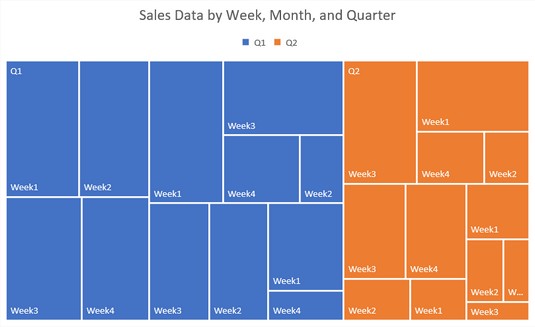
Ett trädkarta
Box and Whisker visar spridningen och skevningen inom en ordnad datauppsättning. Det krävs lite träning för att förstå data i denna typ av diagram. Här är en artikel som kan hjälpa dig.
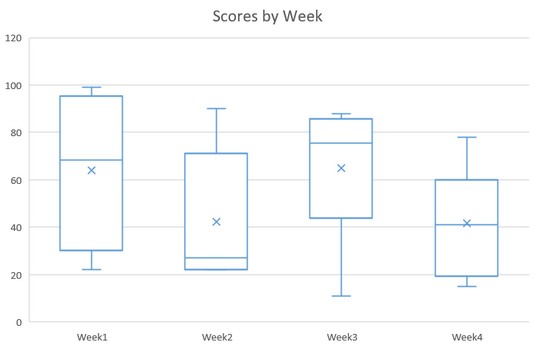
Ett kartong och morrhår
Vattenfall visar effekten av sekventiella mellanvärden som ökar eller minskar i datamängden. Till exempel kan du se att den totala försäljningen för februari var 214 (den vertikala positionen för vecka 4s stapel), och du kan se hur varje veckas försäljning bidrog till den totala summan.

Ett vattenfallsdiagram
Tratt visar den progressiva förändringen inom en beställd datauppsättning som en procentandel av helheten. Det är bra för data som blir gradvis större eller mindre för varje datapunkt.

Ett trattdiagram
Den Fylld Karta diagramtyp gör det möjligt att placera värden på en karta enligt nationer, stater, län eller postnummer. Den här bilden visar ett diagram för Amerika, men du kan göra världsomspännande sjökort eller dela upp en enskild stat eller ett län. Excel måste ansluta till Bing för att samla in de data som behövs för plottningen. För att komma åt den här karttypen, använd kommandot Infoga → Kartor.

En fylld karta
Märkning av speciella datatyper
På fliken Data hittar du en ny grupp, Datatyper, och i den två datatyper som du kan tillämpa på markerade celler. När du använder dessa speciella datatyper får data i cellerna speciella egenskaper. Till exempel, när du tillämpar datatypen Geografi på celler som innehåller landsnamn, får du en liten flagga som inte kan skrivas ut till vänster om namnet, och du kan klicka på flaggan för att öppna en meny som innehåller information om posten. FDen andra speciella datatypen är Aktier, och dess flagga öppnar en meny som innehåller företagsinformation och kurser.
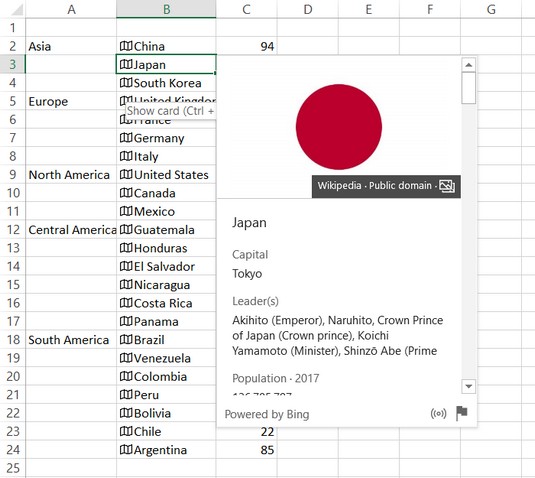
När datatypen Geografi tillämpas på en cell kan du snabbt slå upp geografisk information och nationalitetsinformation genom att klicka på flaggan.
Är det allt du har?
Absolut inte. Det finns många fler nya funktioner i Excel som du kanske vill utforska. Tyvärr finns det för många för att täcka i detalj här! Men här är några av höjdpunkterna:
Länkar till dokument
Att infoga hyperlänkar är inte nytt, men att infoga hyperlänkar till dokument har varit besvärligt att göra tidigare. Nu, på fliken Infoga, finns det en länkknapp som öppnar en meny med nyligen använda molnbaserade filer eller webbplatser. Du kan välja en för att infoga en hyperlänk till den, eller så kan du välja Infoga länk för att öppna dialogrutan Infoga hyperlänk.
Förbättrad AutoComplete
När du anger en formel är AutoComplete mer användbart nu; du behöver inte stava funktionsnamnet exakt rätt för att den ska kunna gissa vad du vill.
Extern datanavigator
Det är nu lättare att arbeta med den externa data som du importerar till ett av dina kalkylblad tack vare tillägget av den nya dialogrutan Navigator. När du utför externa dataförfrågningar med textfiler, webbsidor och andra externa datakällor (som Microsoft Access-databasfiler), låter dialogrutan Navigator dig förhandsgranska data som du ska ladda ner samt ange var och hur de laddas ner.
Få & transformera (Power Query) förbättringar
Det finns några nya anslutningstyper, som SAP HANA, och datatransformationsfunktionerna i Power Query Editor är mycket fler och mer robusta nu.
Pivottabellförbättringar
Det finns många små förbättringar här som ger mycket mer bekvämlighet. Till exempel kan du nu anpassa standardlayouten för pivottabellen. Pivottabellfunktionen kan nu också upptäcka relationer mellan tabellerna och kan upptäcka tidsgrupper och automatiskt tillämpa dem. Du kan också drilla ner i PivotCharts nu med drill-down-knappar, och du kan byta namn på tabeller och kolumner i din arbetsboks datamodell.
Power Pivot-förbättringar
Power Pivot-funktionen har också förbättrats på många sätt. Du kan till exempel spara en relationsdiagramvy som en bild som du sedan kan importera till Word, PowerPoint eller någon annan app som accepterar grafik. Dialogrutan Redigera relation har fått några funktioner, till exempel möjligheten att manuellt lägga till eller redigera en tabellrelation.
Publicera till Power BI
De med en Power BI-prenumeration kan nu offentliga lokala filer till Power BI med kommandot Arkiv → Publicera → Publicera till Power BI.